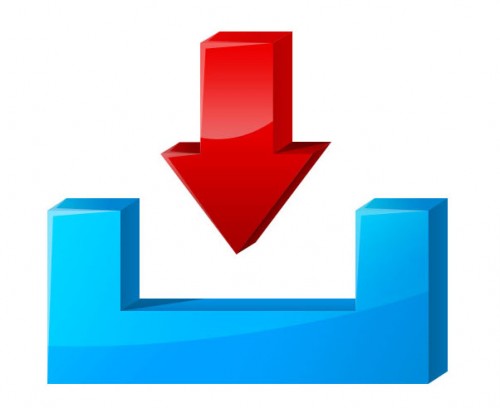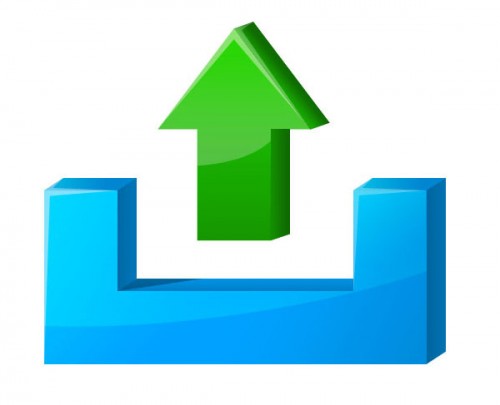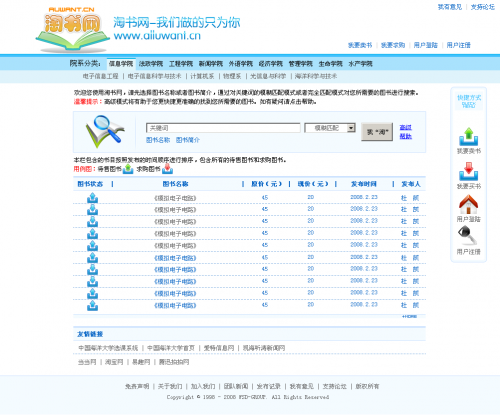微软Ajax框架AJAX的使用简要说明(翻译)
发布日志
欢迎来到ASP.Net AJAX 控件工具包的范例网站.
安装文件
请访问位于CodePlex的AJAX Control Toolkit ProjectPage.
发布记录
主要实现
1. ValidatorCallout 支持使用CSS定义弹出窗口的样式和服务器端的确认。
2. ListSearch 已经支持在列表空间中对其选项进行搜索,并且在在查询不存在匹配的结果时清除查询。
3. AutoComplete 仅询问与用户输入的内容相匹配的内容。
团体成就
这个发布版本添加了由开发团队成员提供的包括超过10个的新功能。我们非常的感谢所有的贡献者所提供的帮助,才使得这个发布版本得以发布。我们在Toolkit Patch Hall of Fame上公布了他们的名字。
配置使用本工具包的环境:本工具箱发布了两个针对不同.NET Framework的版本:
1. Version 3.5.20229 适用于.NET Framework 3.5和Visual Studio 2008:
下载AjaxControlToolkit-Framework3.5.zip或 AjaxControlToolkit-Framework3.5-NoSource.zip.
2. Version 1.0.20229 for ASP.NET AJAX version 1.0 and .NET Framework 2.0:
下载AjaxControlToolkit.zip或AjaxControlToolkit-NoSource.zip.
注意:Toolkit version 3.5.20229 只适用于.NET Framework 3.5 using Visual Studio 2008. 如果你使用哪个的是.NET Framework 2.0 and Visual Studio 2005那么你需要使用Toolkit version 1.0.20229.
安装你的环境安装软件
1. 安装最新的ASP.NET AJAX Extensions 1.0。
2. 将AJAX Control Toolkit解压到你的电脑上的一个文件夹中。
配置Visual Studio 2005和Visual Web Developer
1. 打开文件菜单从新建中选择Web Site,然后从我的模板中选择ASP.NET AJAX web site 模板,以此来创建一个新的网站。
2. 右击工具箱,选择添加新的标签,添加一个叫AJAX Control Toolkit的标签。
3. 在这个标签中右击并点击选择条目。
4. 当选择工具箱条目对话框出现后,点击浏览按钮。找到你释放AJAX Control Toolkit的那个文件夹,你会发现有一个文件夹叫做“SampleWebSite”,在这个文件夹里面有一个叫bin的文件夹。在那个文件夹中,选择“AjaxControlToolkit.dll”然后点击确定。再次点击确定关闭对话框。
5. 你现在就可以在你的网站中使用这些控件了。
安装AJAX Control Toolkit 模板
1. 在你释放AJAX Control Toolkit的那个文件夹中,你会发现有个叫AjaxControlExtender的文件夹中包含一个叫AjaxControlExtender.vsi的文件,双击这个文件安装。
2. 选择你需要的模板,然后点击下一步,然后点击是来同意这个未签名的文件(作为一个公共的项目,微软不能对其进行签名)进行安装,然后点击完成。
3. 你已经完成了模板的安装。你现在可以创建你自己的的基于Toolkit的网站或者ASP.NET AJAX的扩展。
升级到一个新的发布版本
如果你还在使用一个旧的工具包版本,并且现在需要更新的版本,那么你可以通过下面的步骤进行升级:
1. 编译文件:使用新版本的文件覆盖你已经使用的旧版本的“AjaxControlToolkit.dll”。
2. 工具箱条目:把旧的删除,然后使用新的DLL文件创建它们。
3. 工具包模板:重新安装新的“AjaxControlExtender.vsi”文件,在添加模板想到中检查并覆盖旧的模板。
使用一个extender示例
下面的步骤将带你一步一步的实现爱一个ASP.NET 的页面中使用一个ASP.NET AJAX extenders。就如你所将要看到的,你将做比在开始的地方创建一个新的页面更少的工资来完成这个扩展-更重要的是你不用编写任何代码。
先决条件
如果你们还没有完成“安装你的环境”,请完成它。
创建一个用于完成示例的普通ASP.NET 页面
1. 使用Visual Studio 2005或者Visual Web Developer,从ASP.NET AJAX web site template 创建一个新的网站。(文件-新建-网站-我的模板-ASP.NET AJAX Web Site)。
2. 从解决方案浏览器中双击打开Default.aspx页面。
3. 通过单击窗口下方的设计标签,切换到设计察看模式。
4. 从工具箱中拖出一个Lable控件添加到页面中。
5. 同样再添加一个按钮控件。
6. 双击按钮控件,添加代码。
7. Default.aspx.cs文件会自动打开,并且焦点会自动落到Button1_Click这个方法上。
8. 添加以下代码Label1.Text = “Button click was processed.”;
9. 按F5运行这个页面(如果出现提示,选择运行查错)并且验证当在浏览器中点击按钮的时候Label控件的文字会改变。
10. 关闭浏览器窗口。
添加AJAX 工具包扩展
1. 从工具箱中拖出并添加一个扩展的确定按钮(ConfirmButtonExtender)。
2. 选中这个控件,打开属性面板,展开TargetControlID属性往下拖动,并且选择Button1。
3. 单击按钮来配置这个扩展控件,展开ConfirmButtonExtender控件的属性,并且输入“Are you sure?”作为确定的文本。
4. 按F5运行,请注意,当你点击按钮的时候会弹出一个让你确认的对话框,通过这个对话框你可以取消单击Button的进程。
这就是要实现它需要的所有步骤,现在你也可以使用ASP.NET AJAX 的扩展包了。
请查看其它的示例页面的例子来学习其它的控件如何使用。
转载请注明原文出处《微软Ajax框架AJAX的使用简要说明(翻译)》 如无特别声明,所有文章均遵守创作共用 署名-非商业-禁止演绎 3.0协议。
淘书网页面v1 v2
FCKeditor在ASP.NET环境下的配置以及使用
安装前需求:
1.FCKeditor.Net_2.5.zip
下载地址:
http://downloads.sourceforge.net/fckeditor/FCKeditor.Net_2.5.zip
2.FCKeditor_2.6.zip
下载地址:
http://sourceforge.net/project/downloading.php?group_id=75348&filename=FCKeditor_2.6.zip
一、安装过程:
1、将FCKeditor.Net_2.5.zip解压缩。我们需要一个DLL文件。在\bin\Release\文件夹下有两个版本。对应.netframework的版本,我的是.netframework2.0的,就在\bin\Release\2.0\下,拷贝 FredCK.FCKeditorV2.dll至你的项目的bin目录。然后在.net的工具箱中添加此项。
2、将FCKeditor_2.6.zip解压缩。将所得的fckeditor文件夹拷贝至项目根目录。打开/fckeditor/fckconfig.js
找到:
var _FileBrowserLanguage = ‘php’ ; // asp | aspx | cfm | lasso | perl | php | py
var _QuickUploadLanguage = ‘php’ ; // asp | aspx | cfm | lasso | perl | php | py
这两行,大致位置在271、272两行。
将这两行中的PHP替换为aspx。
找到:
UserFilesPath = “/userfiles/”;
这一行,大概在第50行处。将/userfiles/替换为你的用来存放用户上传文件的文件夹。
保存、退出。
3、在\fckeditor\editor\filemanager\connectors\aspx\文件夹下找到config.ascx用editplus或者文本文档打开,找到:
private bool CheckAuthentication()
{
// WARNING : DO NOT simply return “true”. By doing so, you are allowing
// “anyone” to upload and list the files in your server. You must implement
// some kind of session validation here. Even something very simple as…
//
// return ( Session[ “IsAuthorized” ] != null && (bool)Session[ “IsAuthorized” ] == true );
//
// … where Session[ “IsAuthorized” ] is set to “true” as soon as the
// user logs in your system.
return false;
}
这个函数的作用是根据用户类型判断用户是否有上传文件的权利。如果直接return true;则允许所有用户上传文件。建议在这个函数中判断用户类型,然后在根据判断结果来确定返回值。
修改好以后,保存、退出。
4、在你的项目的配置文件:web.config里找到<appSettings/>将它替换为:
<appSettings>
<add key=”FCKeditor:UserFilesPath” value=”/upload/” />
</appSettings>
把 value=”/upload/” 替换为你的用来保存用户上传文件的文件夹。
如果web.config里没有<appSettings/>这一项,就直接把上面三行代码放到<configuration>里面</configuration>
注意:用来保存用户上传文件的文件夹必须存在,如果不存在,请自己建立。
二、使用方法:
可以直接在ASP.NET设计视图中使用此控件,就像你使用textbox一样简单,直接从工具箱拖到页面上即可。获取FCKeditor的编辑框中的值,可以用FCKeditor的value属性获取编辑框内的值,此数据为html代码。至此,整个安装、使用过程结束!
转载请注明原文出处《FCKeditor在ASP.NET环境下的配置以及使用》 如无特别声明,所有文章均遵守创作共用 署名-非商业-禁止演绎 3.0协议。
一个成功的页面需要什么
学了三年的设计了,到现在还是小虾米一个,做了三年的网页设计,当然其间也遇到了很多困难,但是也有了很多收获。 在这里写一下自己的一些心得,还请高手不吝赐教。
要想设计一个页面,你首先得明白页面是干什么的,最初的html就是段落,超链接,列表,还有标题。文字的默认颜色是黑色,超链接的默认颜色是一种很亮也很刺眼的蓝色,在你点击后就会变成一个比较丑但是也很显眼的紫色,而整个页面的背景在默认情况下是白色。为什么会这么定义呢?是某个W3C标准制定委员会的委员一时兴起这么定义的吗?当然不排除这种可能,但是我觉得,黑色的文字加白色的背景这是最符合人们阅读习惯也是比较舒服的一种阅读习惯。而html中最重要的就是超链接的使用,对超链接使用醒目的颜色能够让人们更快的找到什么地方的文字是超链接,而超链接样式的改变能够准确的提醒人们那些东西他们已经看过了,那些东西他们还没看过。 继续阅读 »
转载请注明原文出处《一个成功的页面需要什么》 如无特别声明,所有文章均遵守创作共用 署名-非商业-禁止演绎 3.0协议。
快速的建立一个抽象的色条背景
许多时候我需要一个快速但又别致的设计。在这个教程中我将给大家演示一个简短却有效的方法去建立一个图形背景,或者是壁纸,贺卡或者其他什么东西。你将学到一个日常能够方便的应用上的简单的photoshop小技巧。
第一步:
首先让我们新建立一个文档并且使用云彩的滤镜效果(滤镜>渲染>云彩)。
第二步:
现在我们对这个图层使用长边类型的铜板雕刻效果作为我们作品的基础。
第三步:
也许现在看起来不是很好看,让万能的photoshop大神赐予我们力量,应用一下动感模糊(滤镜>模糊>动感模糊),90度,距离是999,现在整个作品变了一个模样。
第四步:
现在让我们添加一个新的图层,并且填充上些颜色。这里我选择了一个五颜六色的渐变叠加效果,当然你可以选择任何一个你觉得合适的效果。做好了这个颜色图层,设置你的图层叠加模式为“叠加”。
第五步:
如果你想尝试一些有意思的效果,你可以使用曲线工具来调整这个图片的亮度,或者更亮一点或更暗一点,就看你的心情了。
第六步:
再创建一个新的图层。然后选择选区工具,选择椭圆的选区,羽化30个像素,然后在图片上选择(用下面的这个示范)。然后翻转选区(CTRL+SHIFT+I),用黑色填充。然后将图层透明度改为75%,这样看起来能够更加细致一点。
第七步:
再创建一个新图层,是用上一步设置好的选区工具,选择(具体参见下面的例子)。然后调整曲线工具作出类似于下面示例的效果。调整透明度到60%让它看起来不至于太耀眼。你可以自己进行尝试作出属于自己的独特效果来。
转载请注明原文出处《快速的建立一个抽象的色条背景》 如无特别声明,所有文章均遵守创作共用 署名-非商业-禁止演绎 3.0协议。